Virtualiser Windows XP de manière fluide avec VMware Workstation 16 et 15.5
- VMware
- 31 janvier 2020 à 10:39
-

- 2/3
2. Installer manuellement Windows XP et les VMware Tools
Si vous souhaitez installer Windows XP manuellement pour personnaliser les paramètres lors de l'installation (par exemple) ou parce que vous ne souhaitez pas intégrer directement le service pack dans votre iso de Windows XP, voici comment faire.
2.1. Créer la machine virtuelle
Pour commencer, créez la machine virtuelle en sélectionnant "Typical (recommended)".
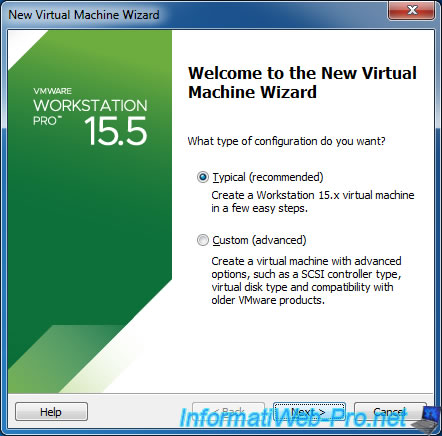
Sélectionnez "I will install the operating system later" pour ne pas utiliser l'Easy Install de VMware Workstation Pro.
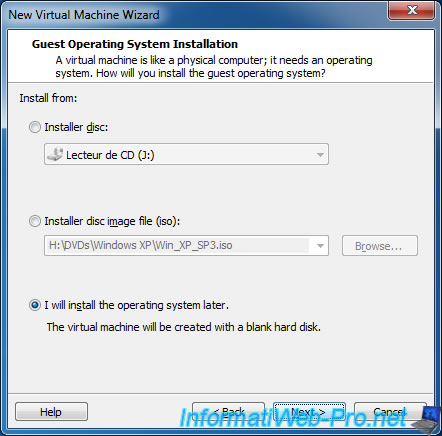
Sélectionnez la version de Windows XP que vous souhaitez virtualiser :
- Windows XP Home Edition : la version 32 bits de Windows XP familiale
- Windows XP Professional x64 Edition : la version 64 bits de Windows XP Professionnel
- Windows XP Professional : la version 32 bits de Windows XP Professionnel
Notez qu'il est fort probable que vous ayez la version 32 bits de Windows XP. En effet, la majorité des PC sous Windows XP sont en 32 bits.
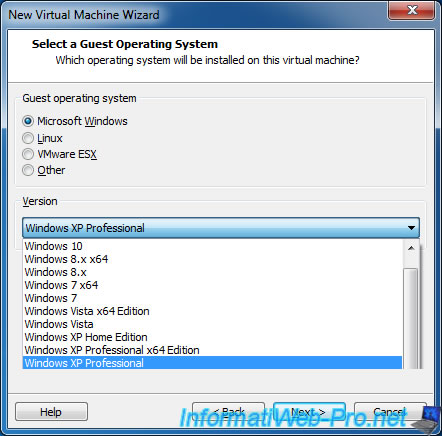
Indiquez un nom pour votre machine virtuelle.
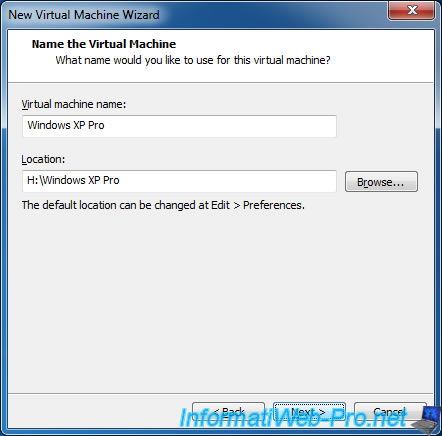
Indiquez une taille pour le disque dur virtuel.
Par défaut : 40 GB.
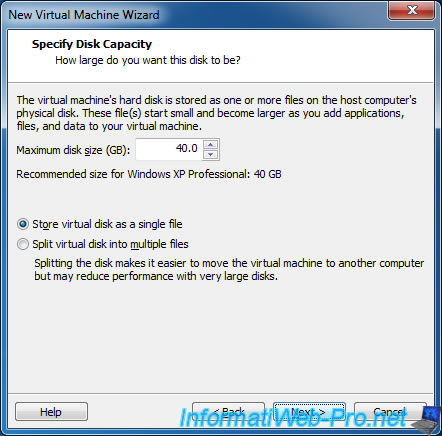
Cliquez sur Customize Hardware.
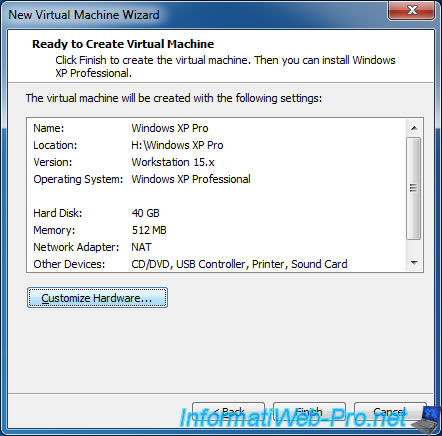
Sélectionne le lecteur CD/DVD et choisissez le fichier iso de Windows XP.
Etant donné que nous installerons manuellement Windows XP, nous pouvons utiliser n'importe quelle version de Windows XP (avec ou sans service pack intégré).
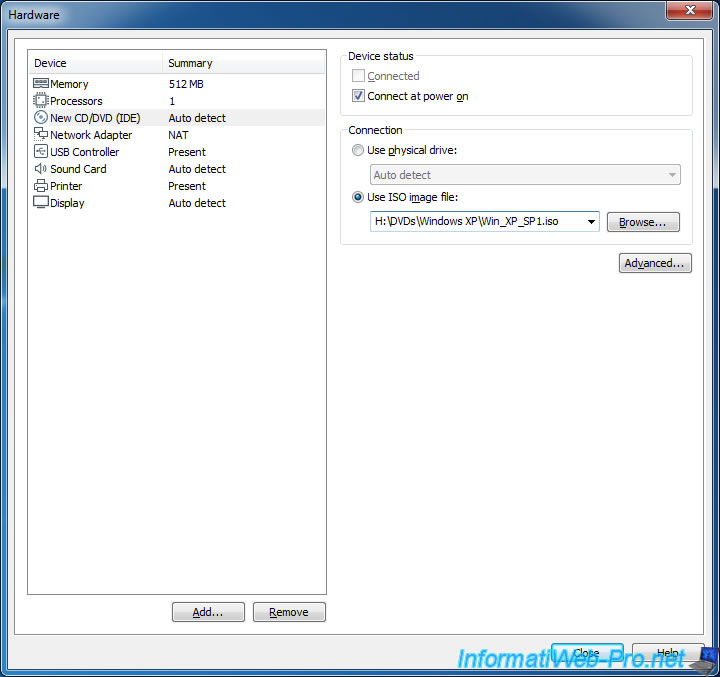
2.2. Installation de Windows XP
Démarrez la machine virtuelle.
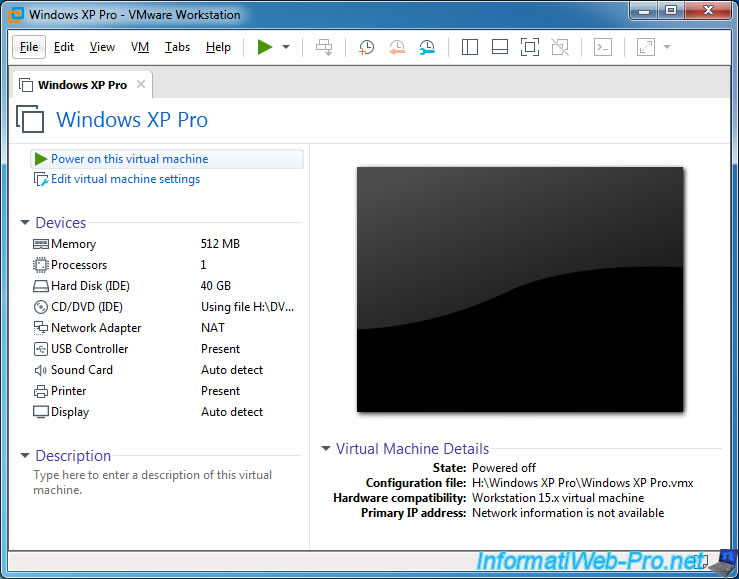
Appuyez sur Enter quand ce menu apparait et installez Windows XP comme vous le souhaitez.
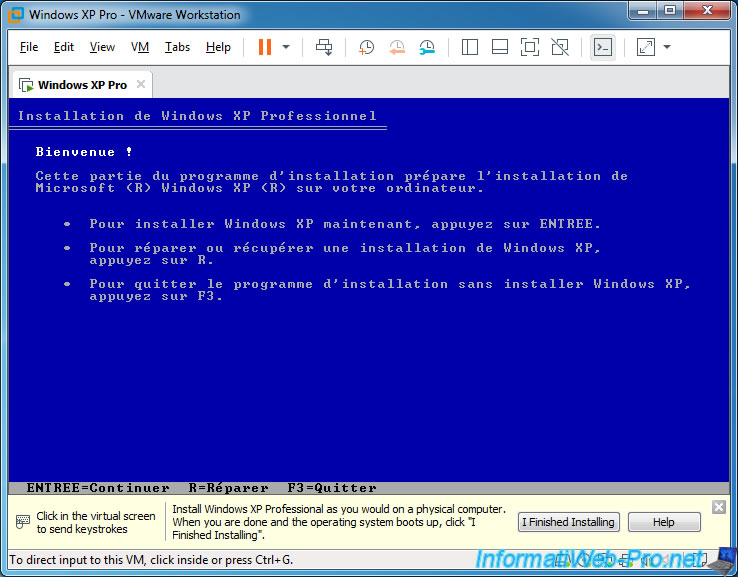
Grâce à cette installation manuelle, vous pourrez personnaliser tous les paramètres lors de l'installation.
Mais cela vous fera aussi perdre du temps par rapport à l'installation automatisée supportée par VMware avec l'Easy Install.
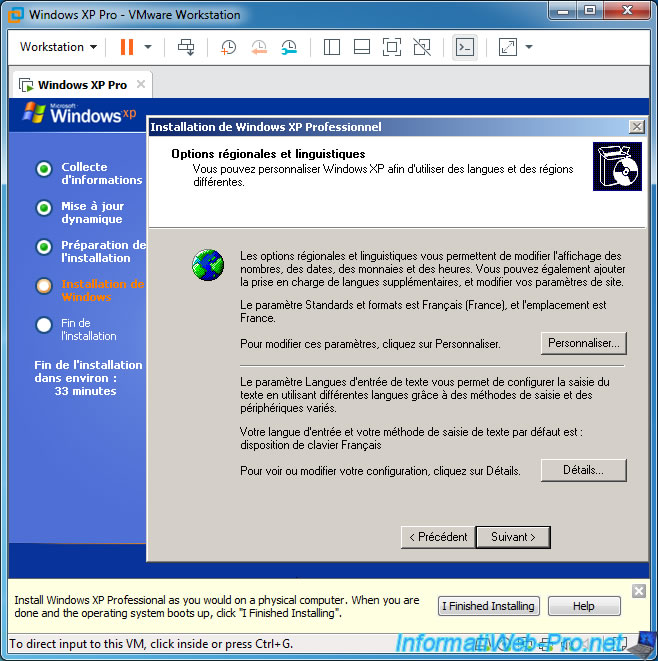
Ouvrez les propriétés système de Windows XP.
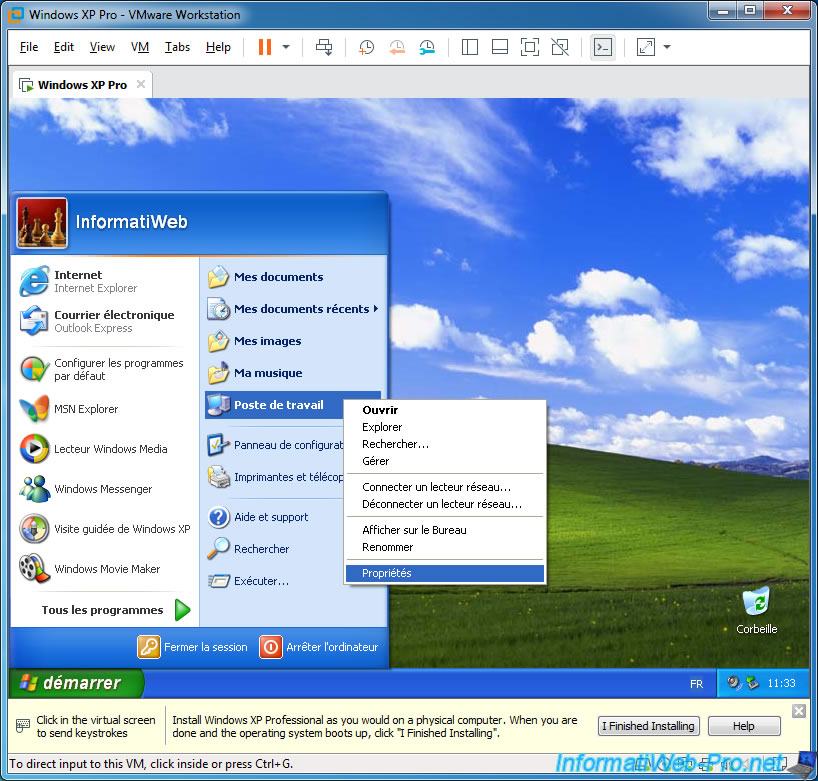
Comme vous pouvez le voir, pour le moment, Windows XP est en service pack 1.

Etant donné que les VMware Tools requièrent le service pack 2 de Windows XP au minimum, vous devrez télécharger le SP2 ou le SP3 depuis Internet ou le transférer de votre PC hôte vers la machine virtuelle.
Sauf que sans les VMware Tools, vous ne pourrez pas transférer le fichier d'installation en faisant un copier/coller, un glisser/déposer ou en transférant le fichier via les dossiers partagés de VMware Workstation Pro.
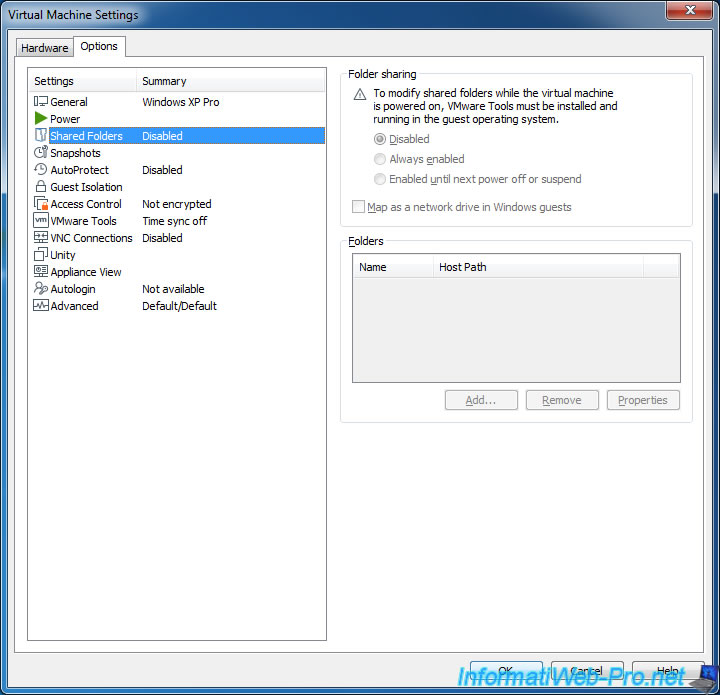
Partager ce tutoriel
A voir également
-

VMware 24/2/2016
VMware Workstation - Accéder à distance à une VM via VNC
-

VMware 25/3/2013
VMware Workstation / Player - Installer Windows 95
-

VMware 31/1/2020
VMware Workstation 10 - Importer le mode Windows XP de Microsoft
-

VMware 31/1/2020
VMware Workstation 11 / 10 - Virtualiser Windows XP de manière fluide

Pas de commentaire